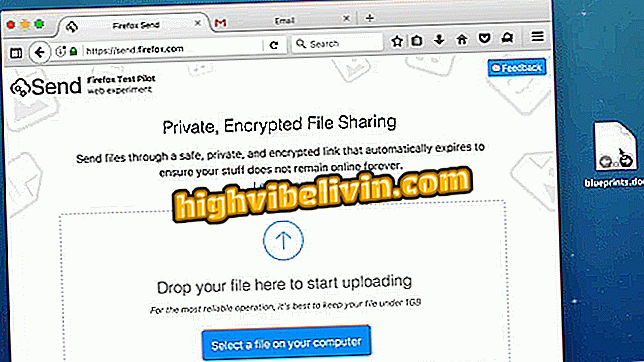iPhone: Ako používať službu AirDrop na prenos fotografií a videí do služby iOS 11
Používanie funkcie AirDrop na zariadení iPhone s iOS 11 je jednoduchá úloha. Napriek tomu môže umiestnenie tejto funkcie zamieňať väčšinu používateľov. Pri aktualizácii operačného systému sa teraz ikona nástroja, ktorá sa používa na zdieľanie súborov medzi zariadeniami spoločnosti Apple, nachádza v "priečinku" v ovládacom centre telefónu alebo tabletu.
Medzi výhody, ktoré AirDrop ponúka, upozorňujeme na rýchlosť - je možné napríklad preniesť niekoľko fotografií v priebehu niekoľkých sekúnd - a kvalitu súborov. Aplikácia WhatsApp napríklad komprimuje obrázky a videozáznamy a znižuje rozlíšenie, ktoré sa nevyskytuje prostredníctvom aplikácie AirDrop. Pokyny nájdete nižšie, kde nájdete podrobné pokyny na odosielanie obsahu prostredníctvom aplikácie "Apple Bluetooth."
Ako Prispôsobiť ovládacie centrum iPhone

Čo sa mení s iOS 11: Pozrite sa, čo je nové v systéme
Krok 1. Potiahnutím prsta nahor na obrazovke iPhone otvorte ovládacie centrum. Potom stlačte "priečinok", kde sú ikony "Wi-Fi" a "Režim lietadla".

Otvorte ovládacie centrum iPhone
Krok 2. Ďalšie voľby sa objavia v priečinku, ktorý otvoríte, pričom jedným z nich bude AirDrop. Vyberte ho. Potom nastavte, či chcete túto funkciu ponechať v režime "Len kontakty" alebo "Všetko". Tiež sa uistite, či je funkcia "Bluetooth" zapnutá, aby funkcia AirDrop fungovala správne.

Zapnite aplikáciu AirDrop na zariadení iPhone
Krok 3. Teraz, keď je funkcia AirDrop povolená, vyberte súbory, ktoré chcete odoslať, a dotknite sa ikony zdieľania v ľavom dolnom rohu obrazovky.

Vyberte súbory, ktoré budú odoslané na iPhone
Krok 4. Aktivujte AirDrop na zariadení, ktoré bude prijímať aj súbory. Po zapnutí sa vám zobrazí ikona osoby. Dotknite sa na odoslanie.

Odošlite súbor inej osobe
Krok 5. Na mobilnom telefóne, ktorý prijíma súbor, sa zobrazí správa. Ak chcete ukončiť zdieľanie, vyberte možnosť "Prijať".

Prijať súbory odovzdané cez AirDrop na inom iPhone
Ready. Vezmite nápovedu na výmenu súborov s inými zariadeniami spoločnosti Apple.
Macbook nerozpozná iPhone: čo robiť? Pozrite sa na stránku.